Jak mohu používat funkci aktivního potlačování hluku ve sluchátkách Galaxy Buds Live?
Sluchátka Galaxy Buds Live jsou ideální pro každodenní život, protože snižují zbytečné rušení a zároveň propouští důležité informace, například hlasy a oznámení. Aktivní potlačování hluku neboli ANC pro sluchátka otevřeného typu vám poskytuje možnost vyladit si zvuk bez nutnosti rozladění.

Než vyzkoušíte níže uvedená doporučení, zkontrolujte, zda máte software zařízení a související aplikace aktualizované na jejich nejnovější verze. Chcete-li zjistit, jak aktualizovat software svého mobilního zařízení, postupujte takto:
Krok 1. Přejděte do nabídky Nastavení > Aktualizace softwaru.
Krok 2. Klepněte na možnost Stáhnout a instalovat.
Krok 3. Postupujte podle pokynů na obrazovce.
Vyzkoušejte funkci aktivního potlačování hluku
Pokud chcete poslouchat hudbu nebo eliminovat hlučné prostředí, použijte funkci aktivního potlačování hluku ve svých sluchátkách Galaxy Buds Live. Vnější hluk kolem vás můžete zablokovat a díky tomu se soustředit, aniž byste museli zvyšovat hlasitost.
Funkci aktivního potlačování hluku použijte, když se chcete vyhnout rozptylování, například při poslechu hudby. Uvnitř sluchátek Galaxy Buds Live jsou vyladěné reproduktory AKG, které byly speciálně navrženy tak, aby přehrály cokoli. Když vzduchový kanálek dobře propouští vzduch, můžete při každém taktu cítit vibrace. Při použití funkce ANC pro sluchátka otevřeného typu dochází ke snížení hluku. Teď se můžete lépe soustředit na to, co posloucháte. Funkce ANC filtruje hluboké zvuky, ale přijímá vyšší a intenzivnější zvuk, jako např. lidské hlasy.
Poznámka: Pokud je mikrofon a jeho okolí (vnější mikrofon při nošení sluchátek) zcela zakryté, může se při spuštění funkce aktivního potlačování hluku objevit odezva.
Jednoduché ovládání klepnutím a podržením
Jak jsme uvedli už dřív, můžete nadbytečné rušení snížit a současně si nechat propouštět důležité věci jediným klepnutím. Stačí klepnout a na sekundu podržet. Pak funkce aktivního potlačení hluku aktivuje a zablokuje vnější zvuky kolem vás. Pokud chcete funkci deaktivovat, vyzkoušejte ještě jednou na sluchátka Galaxy Buds Live klepnout a podržet.
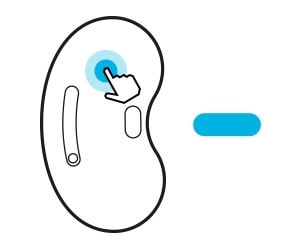
Poznámka: Chcete-li spustit funkci pomocí sluchátek, ujistěte se, že je přednastavená funkce klepnutí a podržení nastavena na aktivní potlačování hluku a pak na sluchátka klepněte a podržte.
Krok 1. Spusťte aplikaci Galaxy Wearable v mobilním zařízení a otevřete ji.
Krok 2. Klepnutím na režim Active noise canceling (Aktivní potlačování hluku) jej zapněte.ver.
Poznámka:
- Pokud se neobjeví místní okno, aktualizujte aplikaci SmartThings na nejnovější verzi.
- Místní okno připojení se objeví pouze v mobilních zařízeních Samsung s operačním systémem Android 7.1.1 nebo novější verzí, která mají nainstalovanou aplikaci SmartThings.
- Pokud se sluchátka k mobilnímu zařízení nepřipojí, místní okno připojení se neobjeví nebo mobilní zařízení nemůže sluchátka najít, klepněte a podržte dotykové panely obou sluchátek, když je máte v uchu, čímž přejdete do režimu párování Bluetooth ručně.
- Při připojování sluchátek s mobilním zařízením, které bylo zaregistrováno v účtu Samsung, informace o párování sluchátek budou synchronizovány v jiných mobilních zařízeních, která používají stejný účet Samsung, a nebude nutné je na začátku znovu párovat.
Přednastavení funkce klepnutí a podržení pro ANC
Výběrem přednastavené funkce klepnutí a podržení každého sluchátka můžete funkce rychle a pohodlně aktivovat. Přednastavení funkce:
Krok 1. Otevřete aplikaci Galaxy Wearable a klepněte na Touch controls (Dotykové ovládání).
Krok 2. Klepněte na Left or Right (Levé nebo pravé) v nabídce Touch and hold (Klepnutí a podržení) vyberte Active noise canceling (Aktivní potlačování hluku).
U sluchátek Galaxy Buds Live otevřeného typu, když je funkce aktivního potlačování hluku aktivní, můžete mít dojem, že určité zvuky jsou hlasitější, pokud vám sluchátka v uších dobře nesedí. Záleží také na okolním prostředí. Se správným usazením dosáhnete nejlepšího zvuku a výkonu funkce aktivního potlačení hluku.
Řešení 1. Kontrola správného usazení a směru
- Zkontrolujte směr obou sluchátek a namiřte jejich dolní polovinu (reproduktor) ve směru dolní části vašeho ucha.
- Dolní a horní polovinu vložte do příslušné části ucha a pak si sluchátka upravte tak, aby vám dobře seděla.
- Dbejte na to, abyste dali každé sluchátko do správného ucha (levé do levého, pravé do pravého) tak, aby reproduktor směřoval dovnitř.

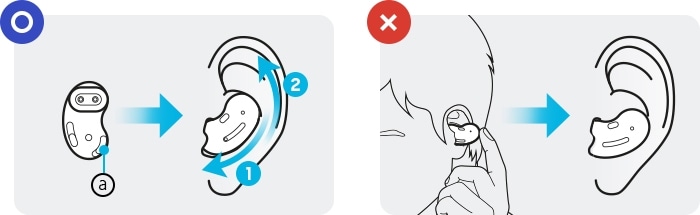
ⓐ Reproduktor
Řešení 2. Udržování sluchátek po použití čistých
Pokud se v reproduktoru nebo vzduchovém kanálku hromadí ušní maz nebo nečistoty, zvuk každého ze sluchátek se může lišit nebo může dojít ke zhoršení kvality zvuku. Ušní maz nebo nečistoty odstraňte čistým, suchým a měkkým kartáčkem, vatovým tampónem nebo podobným nástrojem.
- Po použití sluchátka očistěte měkkým, suchým hadříkem.
- Sluchátka udržujte suchá. Dávejte pozor, aby se do sluchátek nedostala kapalina.
- Sluchátka pravidelně čistěte, aby se v reproduktoru a vzduchovém kanálku nehromadil ušní maz nebo nečistoty.
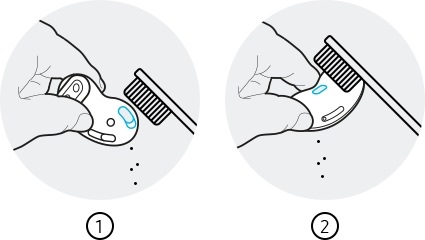
① Reproduktor ② Vzduchový kanálek
Řešení 3. Aktualizace softwaru na nejnovější verzi
Ujistěte se, že aplikace Galaxy Wearable nainstalovaná v mobilním zařízení, software mobilního zařízení a software Galaxy Buds Live jsou aktualizované na nejnovější verzi. Abyste si sluchátka užili na maximum, doporučujeme aktualizovat veškerý software včetně aplikace Galaxy Wearable na nejnovější verzi.
Aktualizace softwaru sluchátek
Software sluchátek aktualizujte pomocí služby FOTA (Firmware Over-The-Air).
Spusťte aplikaci Galaxy Wearable v mobilním zařízení a klepněte na aktualizaci softwaru sluchátek.
• Stáhnout a instalovat: Aktualizace zkontrolujte a nainstalujte ručně.
• Poslední aktualizace: Prohlédněte si informace o poslední aktualizaci softwaru.
Aktualizace softwaru mobilního zařízení:
Krok 1. Přejděte do nabídky Nastavení > Aktualizace softwaru.
Krok 2. Klepněte na možnost Stáhnout a instalovat.
Krok 3. Postupujte podle pokynů na obrazovce.
Poznámka: Pokud se stejné příznaky objevují i přes dodržení výše uvedených tipů, obraťte se na call centrum pro zákazníky společnosti Samsung, kde můžete získat pokyny k vyřešení problému se zařízením.
Pokud dojde k neobvyklému chování mobilních telefonů, tabletů nebo nositelných zařízení Samsung, můžete nám položit otázku prostřednictvím aplikace Samsung Members.
Díky tomu se budeme moci podívat na problém podrobněji. Data jsou anonymizována a uchovávána pouze po dobu trvání vyšetřování.
Poznámka: Snímky obrazovky a nabídky zařízení se mohou u jednotlivých modelů zařízení a verzi softwaru lišit.
Děkujeme vám za vaši reakci
Odpovězte prosím na všechny otázky.